テキストのアニメーション方法を変更
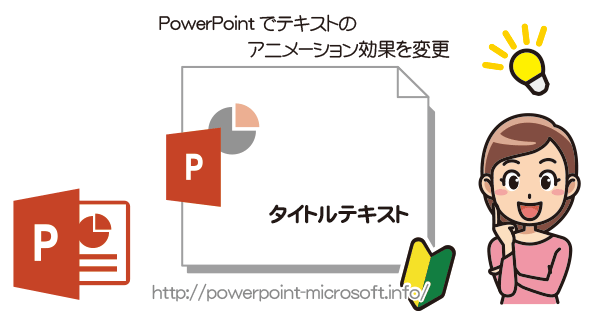
PowerPointでアニメーション効果を適用したテキストは、単語単位や文字単位でテキストの表示方法を設定することができます。
今回は「スライドイン」に設定した場合のテキスト動作を設定する方法をご説明します。
PowerPointでテキストのアニメーション方法を変更
アニメーションの設定方法は「 オブジェクトにアニメーション効果を設定 」を参照して下さい。
1「スライドイン」の設定をしている文字列を選択します。
メニューの2[アニメーション]タブから、3[効果のその他のオプションを表示]をクリックします。
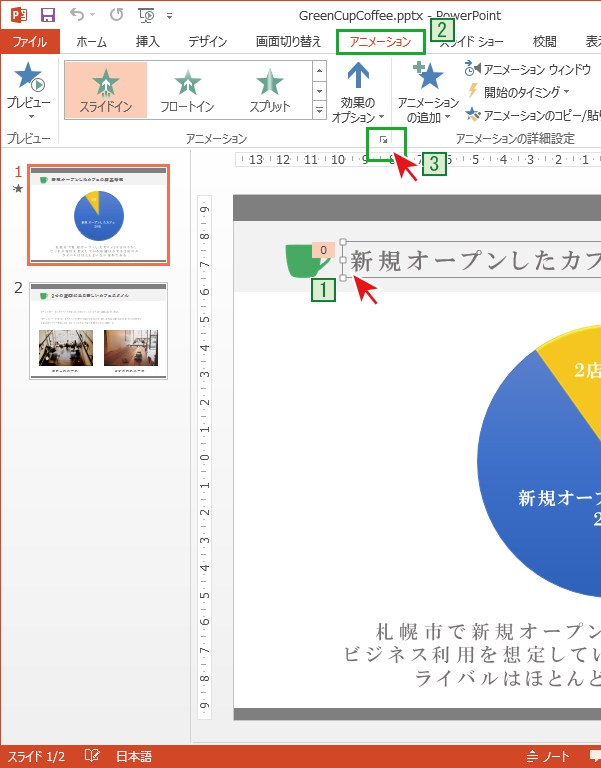
「スライドイン」のアニメーション設定をしているテキストを選択しているので、[スライドイン]のダイアログボックスが表示されました。
4[テキストの動作]を[文字単位で表示]に変更して[OK]をクリックします。
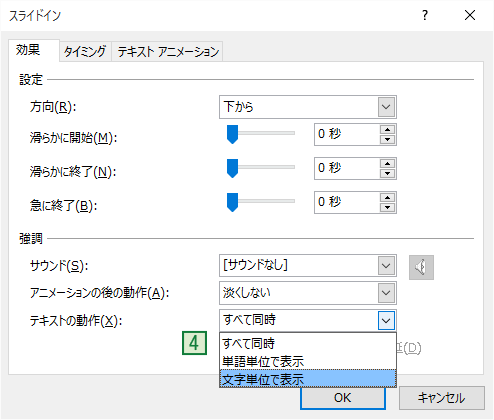
テキストを「文字単位で表示」に変更したので、プレビューで見ると1文字ずつ下からスライドインするようになりました。
適用しているアニメーションによって設定できる項目は変わりますが、同じ操作でカンタンに変更することができます。
適用しているアニメーションによって設定できる項目は変わりますが、同じ操作でカンタンに変更することができます。


「テキストのアニメーション方法を変更」への質問/コメント